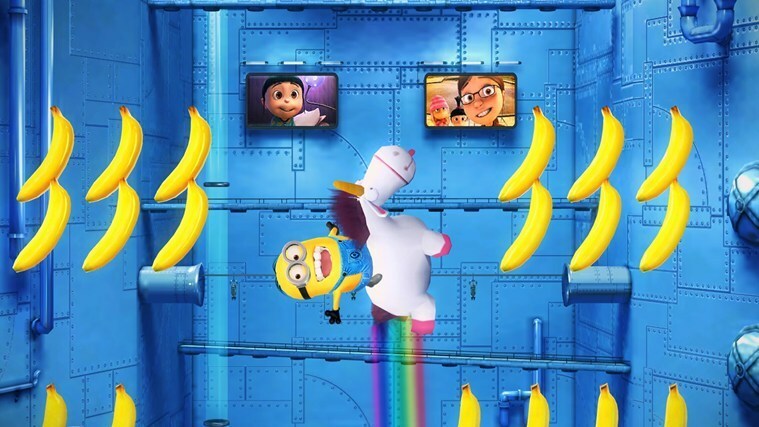- WHEA Düzeltilemez Hatasıyla karşılaşmak şakaya gelmez ve birçok kullanıcı ne yapacağını gerçekten bilemez.
- Böyle bir sorun için bir sorun giderme süreci ve çözümü var ve doğru yere geldiniz.
- Makalemiz gerekli adımlarda size rehberlik edecek, böylece Risk of Rain 2 oynamaya geri dönebilirsiniz.
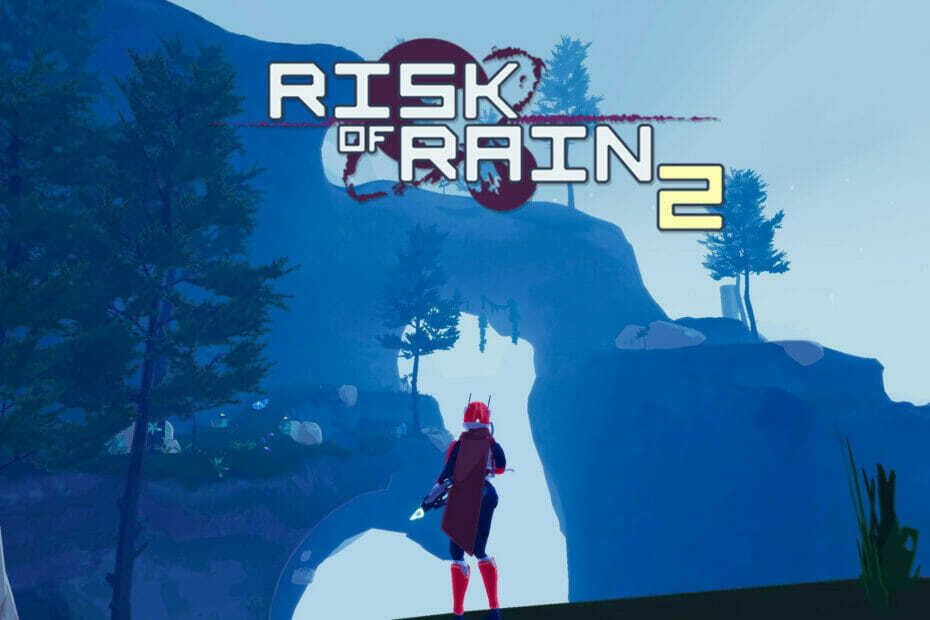
XİNDİR DOSYAYI TIKLAYARAK KURULUM
Bu yazılım, sürücülerinizi çalışır durumda tutar, böylece sizi yaygın bilgisayar hatalarından ve donanım arızalarından korur. Tüm sürücülerinizi şimdi 3 kolay adımda kontrol edin:
- DriverFix'i indirin (doğrulanmış indirme dosyası).
- Tıklamak Taramayı Başlat tüm sorunlu sürücüleri bulmak için.
- Tıklamak Sürücüleri güncelle yeni sürümleri almak ve sistem arızalarını önlemek için.
- DriverFix tarafından indirildi 0 okuyucular bu ay
Bu senaryoyu tanıdık bulursanız bize bildirin. Masanızda oturuyor, kendi işinize bakıyor ve oyun aniden mavi ekranla çöktüğünde kaliteli Risk of Rain 2 oyununun tadını çıkarıyorsunuz.
Uyarı yok, önceden belirti yok, sadece mavi bir ölüm kazası ekranı ve şunu yazan bir mesaj WHEA Düzeltilemeyen Hata.
Şimdi, yapmanız gereken ilk şey PC'nizi yumruklamamak. İkinci olarak, bu sorunun neden ilk etapta olduğunu anlamanız gerekir.
bu WHEA Düzeltilemeyen Hata mavi ekran çökmeleri sırasında sistem tarafından görüntülenir ve genellikle donanım arızasıyla ilgilidir.
Arızalı bir sabit sürücü, arızalı bellek, yanlış yerleştirilmiş CPU ve çeşitli diğer donanım sorunlarının tümü, WHEA düzeltilemez hata, yani buna sebep olan oyun değil.
Bu oldukça ciddi görünse de, gerçekten düzeltmek için yapabileceğiniz şeyler var. Ve bu makalede, tam da bunun nasıl yapılacağını göstereceğiz.
Risk of Rain 2 oyuncuları ile uğraşmaya da dikkat çekti. oyuna girdikten sonra siyah ekran, bu yüzden buna da bakmak isteyebilirsiniz.
Yağmur Riskini nasıl düzeltirim 2 WHEA düzeltilemez hata?
1. Kurulu donanım bileşenlerinin bütünlüğünü ve kararlılığını kontrol edin
Şimdi, bu aynı zamanda sizin için bir uyarı işareti olmalı, yani teçhizatınızdaki bazı donanım parçalarını kontrol etmek isteyebilirsiniz.
Bu nedenle, donanım bileşenlerinizden birinde fiziksel bir kusur veya arıza olabileceğinden, bilgisayar donanımınızı fiziksel olarak kontrol ettiğinizden emin olun.
Soğutma sisteminizin bağlı ve çalışır durumda olup olmadığını, RAM'inizin güvenli bir şekilde yerine oturduğunu, CPU'nuz gibi bileşenlerin gevşemediğini ve her şeyin güvenli bir şekilde bağlı olup olmadığını kontrol edin.
Her şey yerinde görünüyorsa ve buna göre çalışıyorsa, sorun giderme sürecinin sonraki adımlarına geçebiliriz.
2. Windows'u en son sürüme güncelleyin
- Basmakpencereler+İAyarlar'a erişmek için
- Windows güncellemeleri sekmesini seçin ve Tümünü yükle'yi tıklayın.

- Yükleme için herhangi bir güncelleme kuyruğa alınmadıysa, Güncellemeleri kontrol et düğmesine basın.

3. Sürücülerinizi güncelleyin
- basınpencerelertuşuna basın, Aygıt Yöneticisi'ni arayın ve Aç'a tıklayın.

- Görüntü Bağdaştırıcılarını genişletin, GPU'nuza sağ tıklayın ve Sürücüyü güncelle'yi seçin.

- Sürücüleri otomatik olarak ara'yı seçin.

Bunu, size yukarıda gösterdiğimiz gibi yalnızca grafikler için değil, kurulu tüm sürücüler için yaptığınızdan emin olun.
Ayrıca, tüm sürücüleri kolayca güncel ve hatasız tutarak herhangi bir çökme, gecikme veya donma endişesi duymadan kaliteli oyunun keyfini çıkarmak ister misiniz?
Manuel kontrollerin gerçekleştirilmesi bazen zor olabilir, bu nedenle günlük olarak yeni sürücü sürümlerini tarayan otomatik bir yardımcı kullanmanızı öneririz.
Yeni başlayan biriyseniz, endişelenmenize gerek yok! DriverFix akıllı, basit, ilgi çekici ve kullanıcı arayüzü hayatınızı kolaylaştırmak için tasarlandı.
⇒DriverFix'i edinin
4. BIOS veya UEFI'de hız aşırtmayı devre dışı bırakın
- PC'nizi yeniden başlatın.
- BIOS'a girmek için F2 veya F12'ye (PC'nize bağlı olarak) basın.
- BIOS (veya UEFI) menüsünde Gelişmiş sekmesine gidin.
- Performans'a gidin.
- Hız aşırtma veya benzeri bir şey belirten bir seçenek arayın.
- Etkinleştirilmişse, CPU'nuz hız aşırtma yapıyorsa durum böyle olmalıdır, devre dışı bırakın.
- Ayarları kaydedin ve herhangi bir onay iletişim kutusu için EVET'e basın.
- BIOS menüsünden çıkın ve bilgisayar sisteminizi yeniden başlatın.
Bu hatayı kendiniz düzeltmek istiyorsanız, aradığınız şey hemen hemen budur. Sürecin kendisi çok zor değil ve çok fazla zamanınızı almayacak.
Bu kılavuzun sorununuzu çözmede yardımcı olduğu kanıtlandı mı? Aşağıdaki özel yorumlar bölümünde bize bildirdiğinizden emin olun.
 Hala sorun mu yaşıyorsunuz?Bunları bu araçla düzeltin:
Hala sorun mu yaşıyorsunuz?Bunları bu araçla düzeltin:
- Bu PC Onarım Aracını İndirin TrustPilot.com'da Harika olarak derecelendirildi (indirme bu sayfada başlar).
- Tıklamak Taramayı Başlat PC sorunlarına neden olabilecek Windows sorunlarını bulmak için.
- Tıklamak Hepsini tamir et Patentli Teknolojilerle ilgili sorunları çözmek için (Okuyucularımıza Özel İndirim).
Restoro tarafından indirildi 0 okuyucular bu ay